
皆さん、こんにちは!
今回は、Photoshopで写真を分割して保存する方法を共有します。
この方法ができれば、Instagramの投稿で1枚づつ投稿できたり、長いLP(ランディングページ)の見本を分けて保存することができます。
ぜひ参考にしてみてください。
ガイド戦を使った分割方法
まずはが二度戦を使って分割したい位置にガイドをひきます。
今回は6分割にしてみます。

画面左側の「スライスツール」矢印「ガイドに沿ってスライス」をクリックします。
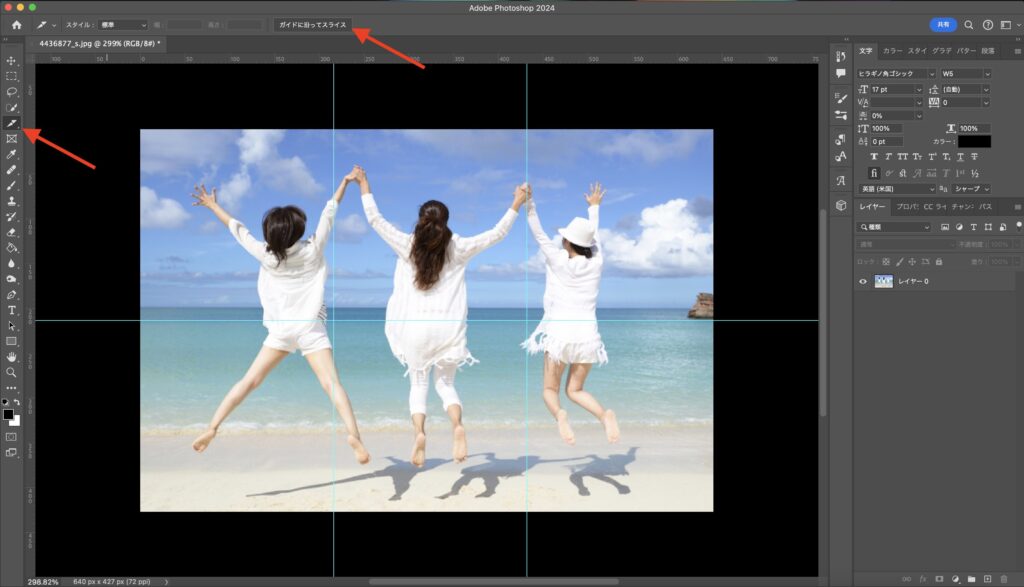
すると分割した写真の左側に「01」「02」と青木マークがつきます。
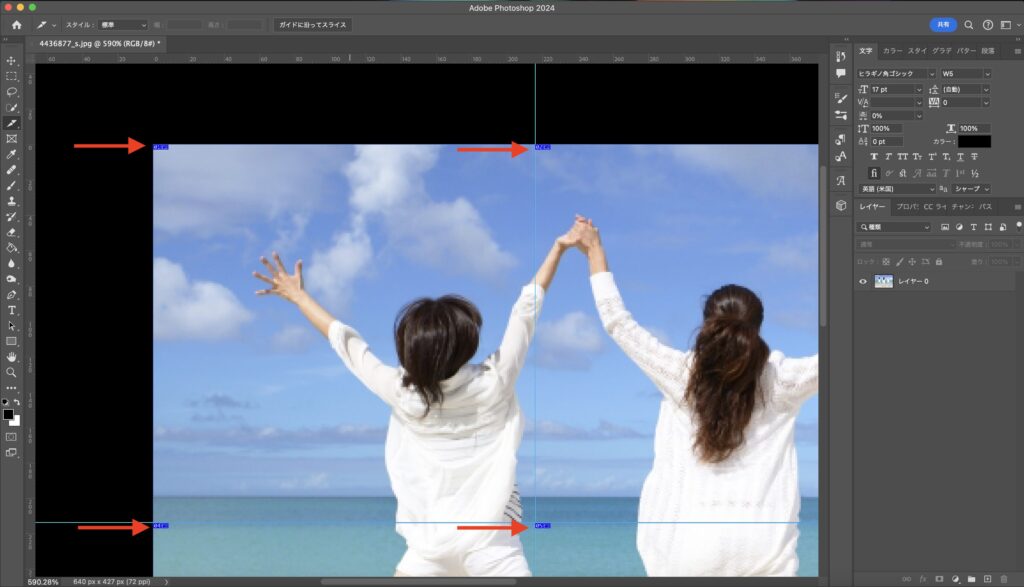
あとは、「ファイル」→「書き出し」→「Web用に保存」の順に進みます。
ショートカットキーが便利です。
Web用に保存をする:「⇧+⌥+⌘+S」
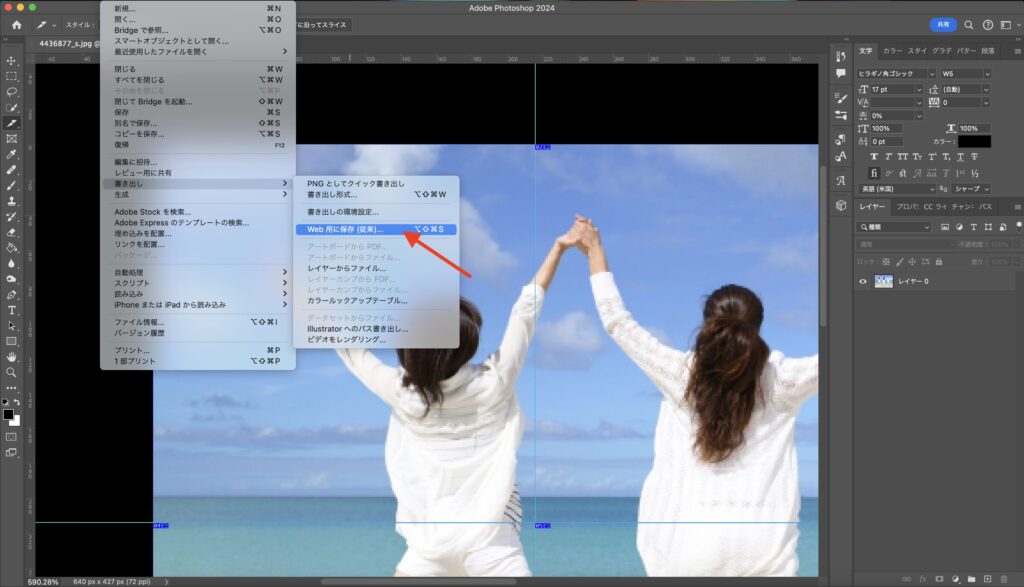
あとは保存先を決めて保存します。
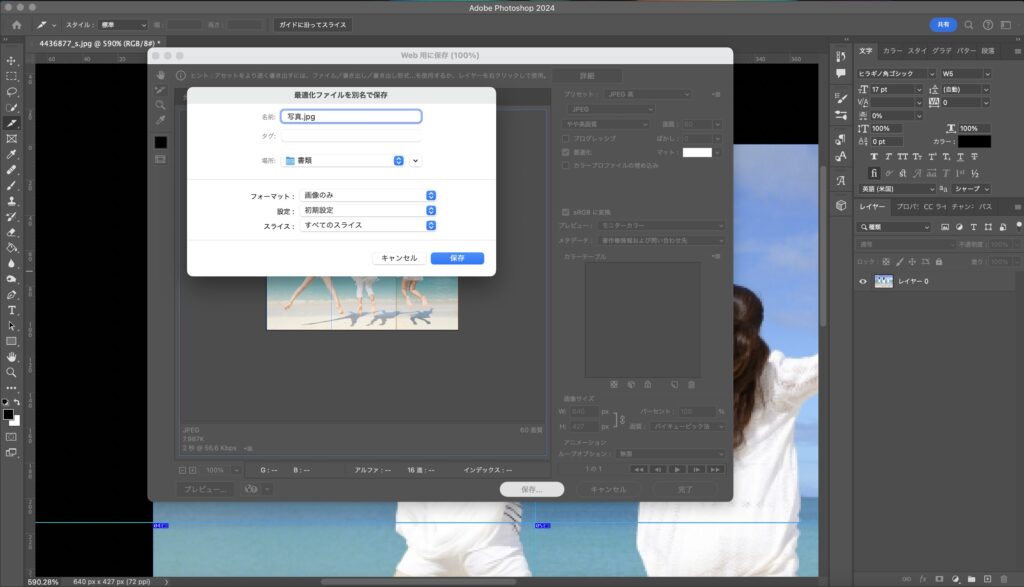
このように画像を分けて保存することができました!
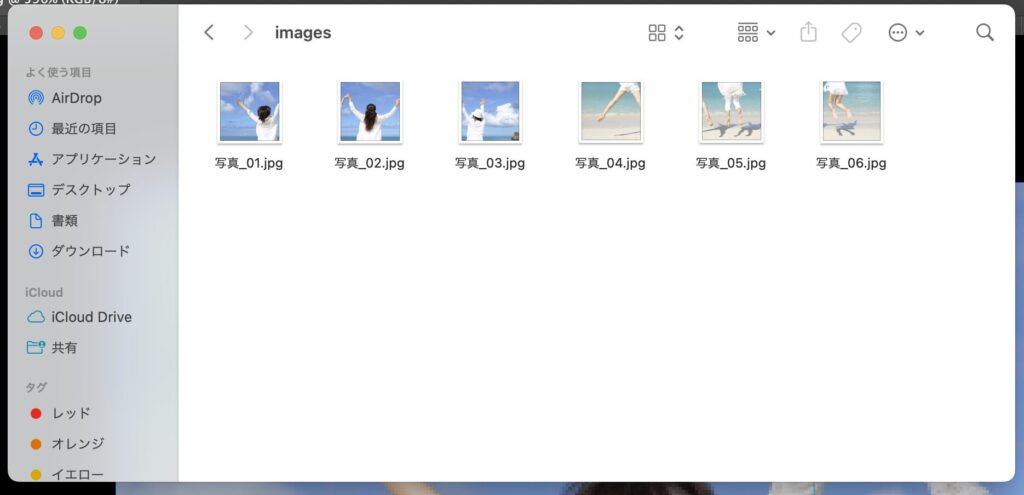
ガイドを使わないで分割する方法
次は、ガイド線を使わないで分割する方法を共有します。
まずはスライスツールを選択します。
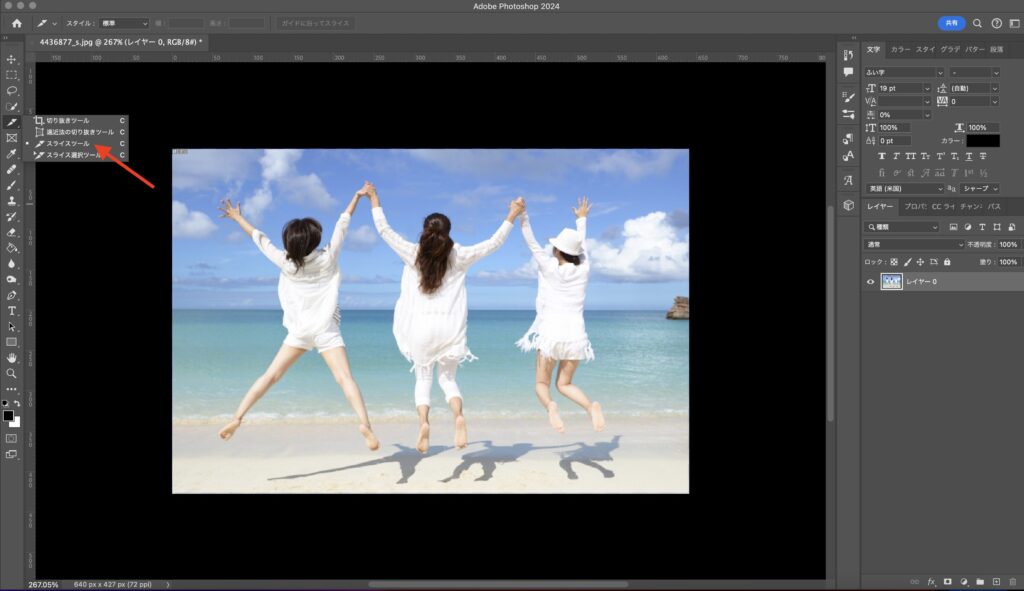
写真の上で「右クリック」して「スライスを分割」をスリックします。
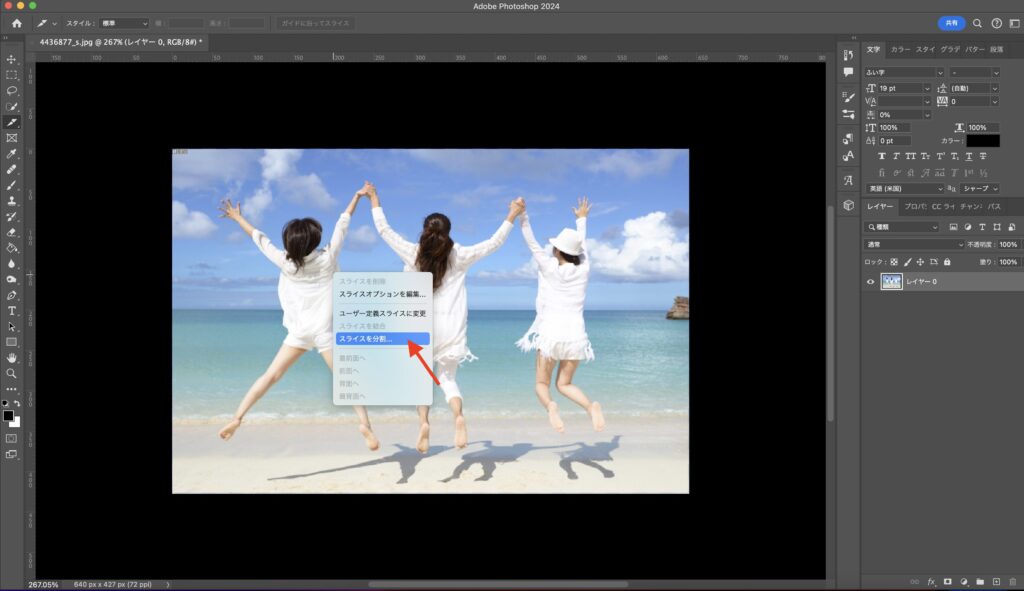
分割したい枚数に設定します。
今回は水平方向に2分割、垂直方向に3分割で設定しました。
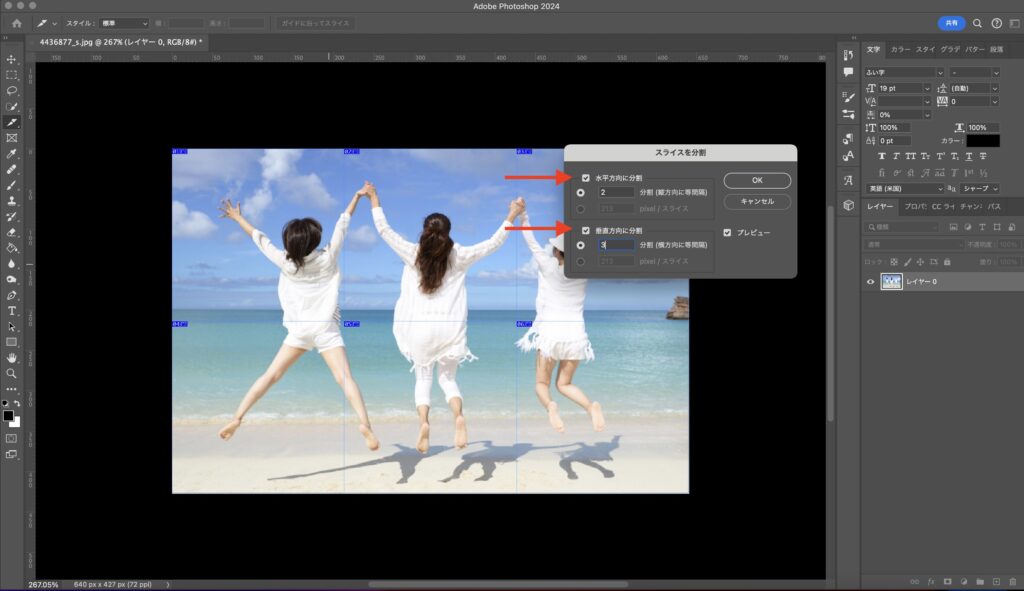
あとは先ほどと同じように「Web用に保存」をすれば保存完了です!
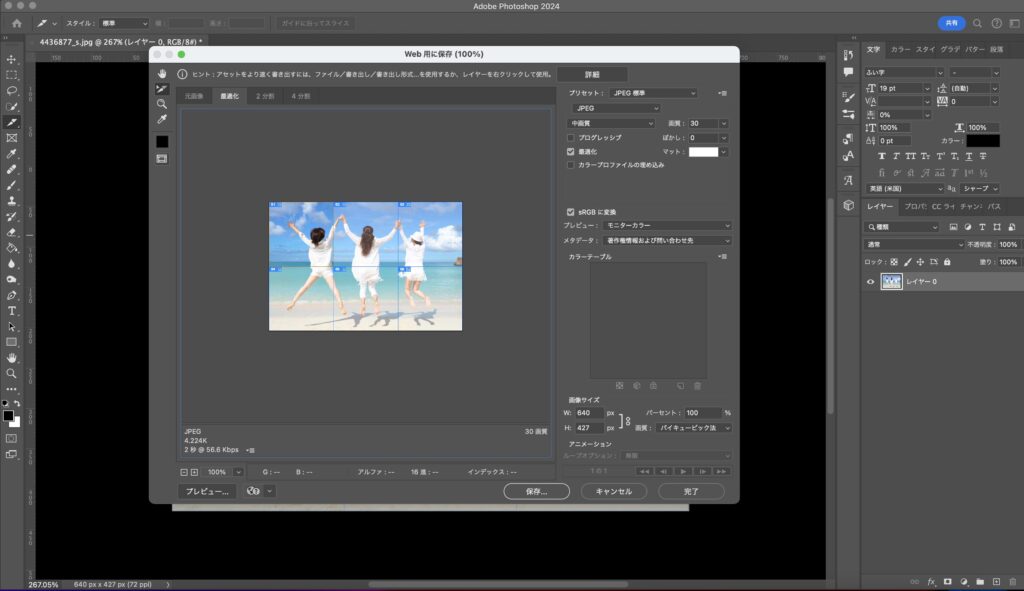
最後に
以上が写真を分割して保存する方法でした。
Instagramの投稿やLPの分割保存など、ぜひ試してみてください。
最後までご覧いただきありがとうございました。